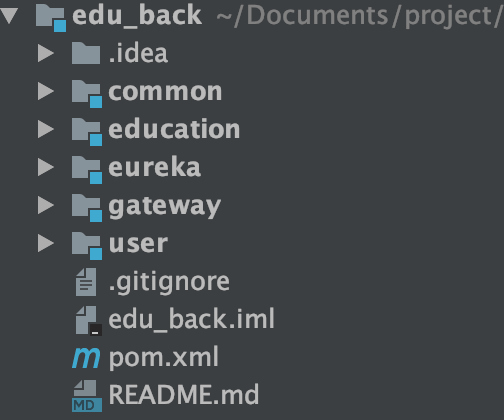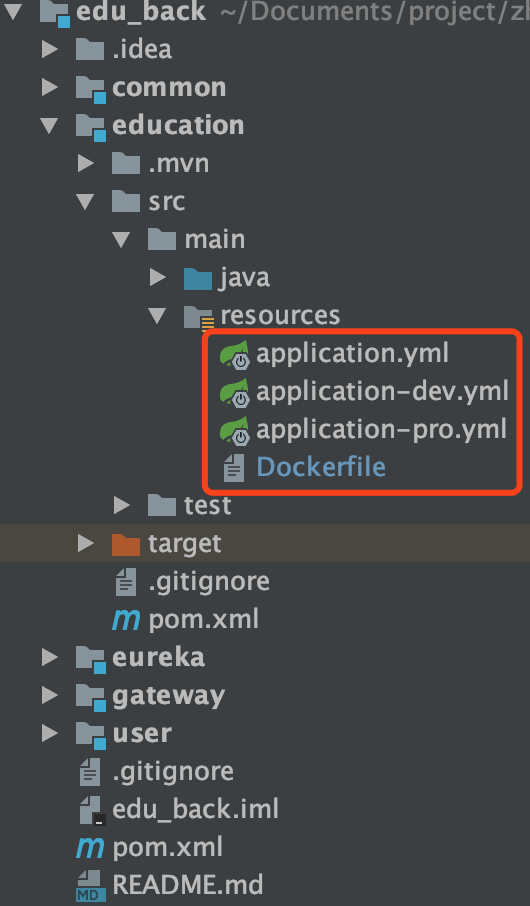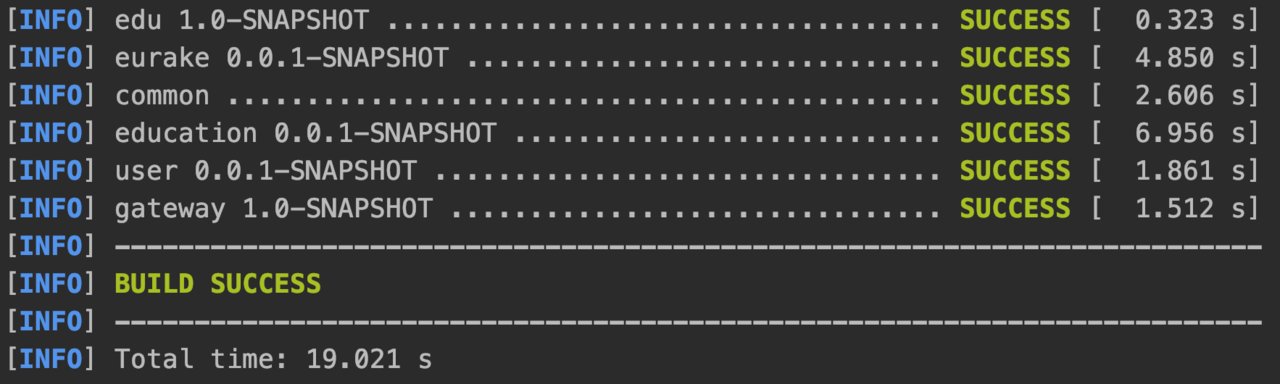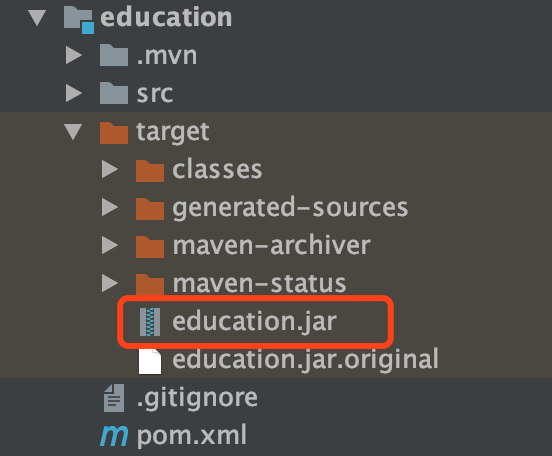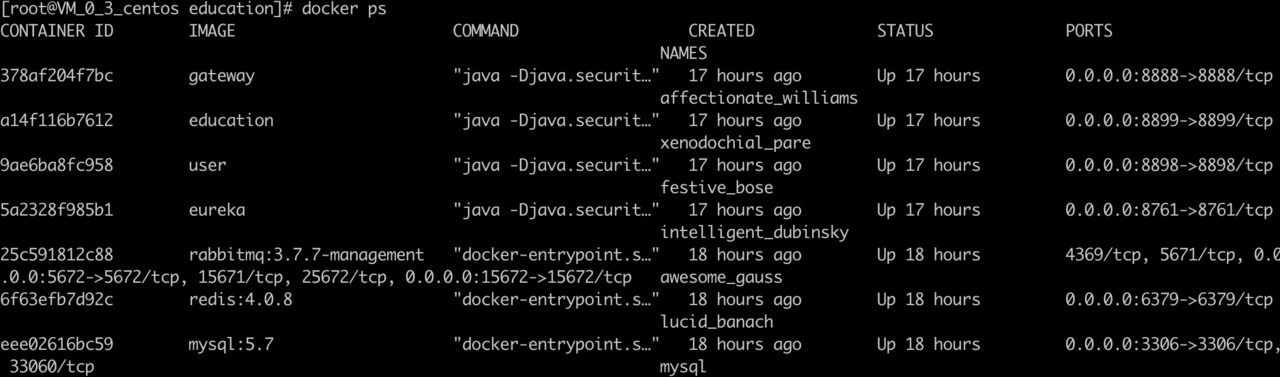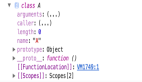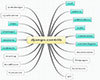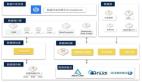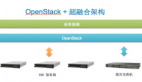本文将带大家从一台全新的 CentOS 服务器开始,部署一套完整的前后端分离项目。操作步骤非常详细,新手友好型文章~
- 后端技术栈:Spring Cloud 微服务架构 + Redis + RabbitMQ + MySQL;
- 前端技术栈:Vue + ElementUI;
- 部署工具:后端用 Docker 容器化部署,并把命令封装成脚本自动执行;前端用 Nginx 做代理。
前期准备
系统版本为:CentOS 7.6 64位。
连接服务器
要对远程服务器进行操作,首先要连上服务器才行。打开命令行工具,输入以下命令,再输入服务器实例的密码,即可远程连接到服务器。
- ssh root@xxx.xx.xx.xx
@ 之后是服务器的公网 IP,假如服务器 IP 地址为:120.456.78.123,那么连接服务器的命令为:
- ssh root@120.456.78.123
敲回车之后会让输入密码,输入正确的密码即可。
安装 Docker
Docker 容器化部署的优点就不多说了,直接上干货如何安装 Docker。
下面直接把代码框里的命令拷贝到命令行执行就可以。
先移除旧版本(如果有):
- sudo yum remove docker \
- docker-client \
- docker-client-latest \
- docker-common \
- docker-latest \
- docker-latest-logrotate \
- docker-logrotate \
- docker-selinux \
- docker-engine-selinux \
- docker-engine
安装一些必要的工具:
- sudo yum install -y yum-utils device-mapper-persistent-data lvm2
添加软件源信息:
- sudo yum-config-manager --add-repo http://mirrors.aliyun.com/docker-ce/linux/centos/docker-ce.repo
更新 yum 缓存:
- sudo yum makecache fast
安装 Docker-ce:
- sudo yum -y install docker-ce
启动 Docker 后台服务:
- sudo systemctl start docker
测试运行 hello-world(这步可要可不要,目的是验证身份安装 Docker 成功,如果成功会打印出 Hello World):
- docker run hello-world
安装 MySQL
拉取 MySQL 5.7 版本的镜像:
- docker pull mysql:5.7
运行 MySQL:
- docker run -p 3306:3306 --name mysql -v $PWD/conf:/etc/mysql/conf.d -v $PWD/logs:/logs -v $PWD/data:/var/lib/mysql -e MYSQL_ROOT_PASSWORD=123456 -d mysql:5.7
命令说明:
- -p 3306:3306:将容器的 3306 端口映射到主机的 3306 端口。
- -v $PWD/conf:/etc/mysql/conf.d:将主机当前目录下的 conf/my.cnf 挂载到容器的 /etc/mysql/my.cnf。
- -v $PWD/logs:/logs:将主机当前目录下的 logs 目录挂载到容器的 /logs。
- -v $PWD/data:/var/lib/mysql:将主机当前目录下的 data 目录挂载到容器的 /var/lib/mysql 。
- -e MYSQL_ROOT_PASSWORD=123456:初始化 root 用户的密码。
注意在运行之前切换到合适的目录,因为 MySQL 容器映射到本机的目录是映射的当前目录的相对目录。比如当前目录为 /root/abc,那执行完上面的命令后,会在 /root/abc 下创建 MySQL 挂载出来的目录和文件。
安装 Redis
也可以直接执行运行命令,如果系统检测到没有安装此镜像,则会拉取安装,再运行。
下载并运行 redis:4.0.8:
- docker run -p 6379:6379 -t -dit redis:4.0.8
安装 RabbitMQ
跟上面一样也是直接执行运行命令安装并运行 RabbitMQ:3.7.7:
- docker run -d --hostname my-rabbit -p 5672:5672 -p 15672:15672 rabbitmq:3.7.7-management
到此部署微服务后端项目的前期环境准备工具已经做完。如果要部署前端还需要安装 Nginx,这个在前端部署的章节再讲。
后端部署
部署后端需要做的工作有两个,一个是修改每个微服务模块的配置文件 application.yml ,另一个是编写 Dockerfile。
先看目录结构:
一共有 5 个模块,其中 common 是纯 Java 代码用于各模块公共代码的提取,剩下四个每个是一个独立的微服务模块,所以我们要部署 eureka 、user、education、gateway 四个模块,也就是最后会运行四个独立的 Docker 容器。
具体的业务逻辑就不做过多说明了,本文只讲部署。
配置文件 application.yml
为了本地调试和服务器部署互不影响,我们把原来的 application.yml 拆分为三个文件:
- application.yml:总配置,指定应该用下面哪个配置
- application-dev.yml:开发环境配置
- application-pro.yml:生成环境配置
另外为了方便,把 Dockerfile 也放到同级目录下。如图:
下面是三个配置文件的代码:
- spring:
- profiles:
- active: pro
- eureka:
- client:
- service-url:
- defaultZone: http://localhost:8761/eureka/
- instance:
- prefer-ip-address: true
- server:
- port: 8899
- spring:
- application:
- name: education
- datasource:
- driver-class-name: com.mysql.jdbc.Driver
- username: root
- password: 123456
- url: jdbc:mysql://127.0.0.1/edu?characterEncoding=utf-8&useSSL=false&serverTimezone=Asia/Shanghai
- jpa:
- show-sql: true
- # 如果字段值为null则不返回
- jackson:
- default-property-inclusion: non_null
- rabbitmq:
- host: localhost
- port: 5672
- username: guest
- password: guest
- redis:
- port: 6379
- database: 0
- host: 127.0.0.1
- password:
- jedis:
- pool:
- max-active: 8
- max-wait: -1ms
- max-idle: 8
- min-idle: 0
- timeout: 5000ms
- eureka:
- client:
- service-url:
- defaultZone: ${SPRING-CLOUD-EUREKA-ZONE}
- instance:
- prefer-ip-address: true
- server:
- port: 8899
- spring:
- application:
- name: education
- datasource:
- driver-class-name: com.mysql.jdbc.Driver
- username: root
- password: 123456
- url: jdbc:mysql://${SPRING-CLOUD-MYSQL-HOST}/${SPRING-CLOUD-DB-NAME}?characterEncoding=utf-8&useSSL=false&serverTimezone=Asia/Shanghai
- jpa:
- show-sql: true
- # 如果字段值为null则不返回
- jackson:
- default-property-inclusion: non_null
- rabbitmq:
- host: ${SPRING-CLOUD-RABBIT-MQ-HOST}
- port: 5672
- username: guest
- password: guest
- redis:
- port: 6379
- database: 0
- host: ${SPRING-CLOUD-REDIS-HOST}
- password:
- jedis:
- pool:
- max-active: 8
- max-wait: -1ms
- max-idle: 8
- min-idle: 0
- timeout: 5000ms
这个项目配置比较全,Redis、RabbitMQ、MySQL、JPA 都有配置。
dev 跟 pro 的配置差不多,只是把 dev 中的 localhost 、127.0.0.1 这两个本地的地址,换成了诸如 ${SPRING-CLOUD-EUREKA-ZONE}、${SPRING-CLOUD-RABBIT-MQ-HOST} 等变量。
那这些变量是在哪设置的呢?待会儿编写 Dockerfile 的时候就可以看到,会在 Dockerfile 里设置这几个变量为环境变量,当启动 Docker 容器的时候,程序就会读取到 Dockerfile 中设置的值并应用到项目中。
编写Dockerfile
下面是 education 模块的 Dockerfile:
- FROM java:8
- VOLUME /tmp
- ADD education.jar app.jar
- RUN bash -c 'touch /app.jar'
- ENV SPRING-CLOUD-EUREKA-ZONE http://123.456.789.10:8761/eureka/
- ENV SPRING-CLOUD-MYSQL-HOST 123.456.789.10
- ENV SPRING-CLOUD-DB-NAME edu
- ENV SPRING-CLOUD-RABBIT-MQ-HOST 123.456.789.10
- ENV SPRING-CLOUD-REDIS-HOST 123.456.789.10
- ENTRYPOINT ["java","-Djava.security.egd=file:/dev/./urandom","-jar","/app.jar"]
- EXPOSE 8899
简单的解释下每句话的作用:
- FROM java:8:指定基础镜像,必须为第一个命令
- VOLUME /tmp:用于指定持久化目录
- ADD education.jar app.jar:将本地文件 education.jar 添加到容器中并命名为 app.jar。注意这里的 education.jar 要换成你自己项目打包出来的 jar 包名字,如果你打的包名字叫 abc.jar,那应该这么写:ADD abc.jar app.jar。
- RUN bash -c 'touch /app.jar':在镜像容器中执行的命令,运行 jar 包。
- ENV:这几行以 ENV 开头的是设置环境变量,还记得上面 application-pro.yml 文件里的那几个 ${} 变量吗?就是在这里设置的。把该填地址的地方都换成这台服务器的公网 IP 地址,本配置假设你服务器的地址是 123.456.789.10 ,用的时候把这个地址换成你自己服务器地址即可。
- ENTRYPOINT:配置容器,使其可执行化。
- EXPOSE 8899:对外暴露 8899 端口。这个端口要和项目的配置文件中 server.port 设置的端口一致。
总结一下,Dockerfile 文件你要改的,只有三个地方:
- 第三行 education.jar 换成你打包出来的 jar 包名字
- ENV 开头的环境变量自己根据 application-pro.yml 的配置进行设置
- 最后一行 EXPOSE 8899 改成你项目的端口号
再贴一个模块的 Dockerfile 作对比:
- FROM java:8
- VOLUME /tmp
- ADD gateway.jar app.jar
- RUN bash -c 'touch /app.jar'
- ENV SPRING-CLOUD-EUREKA-ZONE http://123.456.789.10:8761/eureka/
- ENV SPRING-CLOUD-REDIS-HOST 123.456.789.10
- ENTRYPOINT ["java","-Djava.security.egd=file:/dev/./urandom","-jar","/app.jar"]
- EXPOSE 8888
按照这种方法,把每个需要打包的微服务项目的 Dockerfile 写好。
打包
配置好三个 applicaiton.yml 和 Dockerfile(其实打包这一步用不到 Dockerfile),在项目的根目录下执行以下命令打包:
- mvn clean package -Dmaven.test.skip=true
看到控制台输出 SUCCESS 则打包成功:
打完的包在项目目录/target 里,如图:
检查一下 jar 包的大小,如果是好几十 M 就没啥问题,如果是几百 K 那就是打包配置有问题,检查 pom.xml 文件的 标签配置是否正确。
附 <build>配置:
- <build>
- <plugins>
- <plugin>
- <groupId>org.springframework.boot</groupId>
- <artifactId>spring-boot-maven-plugin</artifactId>
- <executions>
- <execution>
- <goals>
- <goal>repackage</goal>
- </goals>
- </execution>
- </executions>
- </plugin>
- <plugin>
- <groupId>org.springframework.boot</groupId>
- <artifactId>spring-boot-maven-plugin</artifactId>
- </plugin>
- </plugins>
- <finalName>education</finalName>
- </build>
编写自动化脚本
写完 Dockerfile 文件还要执行命令打包成 image 镜像,还需要运行起容器,两行代码虽然不多但每次写还是麻烦,把它封装成一个 sh 脚本,每次直接运行脚本省时省力。
新建 education_deploy.sh 文件,把两行代码放进去:
- docker build -t education .
- docker run -p 8899:8899 -t -dit --restart=always education
注意第一行最后有个点 . ,如果你想把打出来的镜像名叫 abc,对外暴露的端口是 6666,则应该这样写:
- docker build -t abc .
- docker run -p 6666:6666 -t -dit --restart=always abc
上传到服务器
新建一个文件夹,并为每个微服务模块新建一个文件夹用于存放 jar 包、Dockerfile 和自动化部署文件,目录结构如图:
把 back_end 这个文件夹整体压缩,压缩命令为:
- tar -cvf back_end.tar ./back_end
执行完后会在目录下看到 back_end.tar 压缩文件。
使用 ssh 命令登录到服务器,根目录下新建一个 edu 文件夹,进入这个文件夹,查看当前目录,记住这个目录:
- //新建文件夹 edu
- mkdir edu
- //进入到 edu 文件夹内
- cd edu
- //查看当前目录,会输出:/root/edu
- pwd
记住你要传到服务器的位置:/root/edu,再回到本机刚才压缩 back_end.tar 文件的目录,执行以下命令把 back_end.tar 发送到服务器的 /root/edu 目录下:
- scp back_end.tar root@123.456.789.10:/root/edu
上传完之后,在服务器解压:
- tar -xvf back_end.tar
然后依次进入到各个模块的文件夹内,执行 sh 脚本:
- sh ./education_deploy.sh
都运行完之后后端微服务就部署完啦!
常用 Docker 命令
部署完还要检验是否部署正确,先从 Docker 开始检查,最后在浏览器输入接口地址看能否调通。
下面的命令都在 CentOS 服务器上执行。
查看当前运行的容器,看 MySQL、Redis、RabbitMQ 和你自己的项目是否运行:
- docker ps
查看日志
想进入到容器中查看日志:
- docker logs 容器 ID
比如想查看容器 ID 为 378af204f7bc 的容器日志,应该执行:
- docker logs 378af204f7bc
如果容器运行了很长时间,将会产生非常多的日志,直接使用 docker logs 会把所有日志都打印出来,可不可以只打印最后多少行或者从某个时间之后的日志呢?当然可以。
查看指定时间后的日志,只显示最后 100 行:
- docker logs -f -t --since="2019-10-24" --tail=100 CONTAINER_ID
只打印最后 50 行日志:
- docker logs --tail=50 容器 ID
查看最近 30 分钟的日志:
- docker logs --since 30m 容器 ID
查看某时间之后的日志:
- docker logs -t --since="2019-10-24T13:23:37" CONTAINER_ID
查看某时间段日志:
- docker logs -t --since="2019-10-24T13:23:37" --until "2019-10-25T12:23:37" CONTAINER_ID
停止和启动
停止容器:
- docker stop 容器 ID
查看所有容器(包括已经停止的):
- docker ps -a
重新启动容器(容器被停止了,但还未被删除):
- docker start 容器 ID
删除容器和镜像
如果项目有改动,最好把之前的容器、镜像都删掉,再运行新的容器。
先停止容器:
- docker stop 容器 ID
再删除容器:
- docker rm 容器 ID
查看 image 镜像:
- docker images
删除镜像:
- docker rmi 镜像 ID
前端部署
先把前端项目打包,压缩为 tar 文件,发送到服务器上,在服务器解压。
要用 Nginx 做代理需要先安装 Nginx。
安装 Nginx
先下载安装基础库:
- yum -y install gcc gcc-c++ autoconf pcre pcre-devel make automake
- yum -y install wget httpd-tools vim
安装 Nginx:
- sudo yum install nginx
配置 Nginx
Nginx 的配置文件目录:
Nginx 主配置文件:
- Nginx 主配置文件:
- /etc/nginx/nginx.conf
- /etc/nginx
- /etc/nginx/conf.d
- /etc/nginx/conf.d/default.conf
我们来看 nginx.conf 默认的配置是什么样:
- # For more information on configuration, see:
- # * Official English Documentation: http://nginx.org/en/docs/
- # * Official Russian Documentation: http://nginx.org/ru/docs/
- user nginx;
- worker_processes auto;
- error_log /var/log/nginx/error.log;
- pid /run/nginx.pid;
- # Load dynamic modules. See /usr/share/doc/nginx/README.dynamic.
- include /usr/share/nginx/modules/*.conf;
- events {
- worker_connections 1024;
- }
- http {
- log_format main '$remote_addr - $remote_user [$time_local] "$request" '
- '$status $body_bytes_sent "$http_referer" '
- '"$http_user_agent" "$http_x_forwarded_for"';
- access_log /var/log/nginx/access.log main;
- sendfile on;
- tcp_nopush on;
- tcp_nodelay on;
- keepalive_timeout 65;
- types_hash_max_size 2048;
- include /etc/nginx/mime.types;
- default_type application/octet-stream;
- # Load modular configuration files from the /etc/nginx/conf.d directory.
- # See http://nginx.org/en/docs/ngx_core_module.html#include
- # for more information.
- include /etc/nginx/conf.d/*.conf;
- server {
- listen 80 default_server;
- listen [::]:80 default_server;
- server_name _;
- root /usr/share/nginx/html;
- # Load configuration files for the default server block.
- include /etc/nginx/default.d/*.conf;
- location / {
- }
- error_page 404 /404.html;
- location = /40x.html {
- }
- error_page 500 502 503 504 /50x.html;
- location = /50x.html {
- }
- }
- # Settings for a TLS enabled server.
- #
- # server {
- # listen 443 ssl http2 default_server;
- # listen [::]:443 ssl http2 default_server;
- # server_name _;
- # root /usr/share/nginx/html;
- #
- # ssl_certificate "/etc/pki/nginx/server.crt";
- # ssl_certificate_key "/etc/pki/nginx/private/server.key";
- # ssl_session_cache shared:SSL:1m;
- # ssl_session_timeout 10m;
- # ssl_ciphers HIGH:!aNULL:!MD5;
- # ssl_prefer_server_ciphers on;
- #
- # # Load configuration files for the default server block.
- # include /etc/nginx/default.d/*.conf;
- #
- # location / {
- # }
- #
- # error_page 404 /404.html;
- # location = /40x.html {
- # }
- #
- # error_page 500 502 503 504 /50x.html;
- # location = /50x.html {
- # }
- # }
- }
修改 nginx.conf 的 Server 节点,我们依然监听 80端口,改 server_name 为你的域名,然后修改 location,root 为前端文件所在目录,index 为入口文件:
- location / {
- root /root/edu/front_end/;
- index index.html index.htm;
- }
只改这两处即可,别的地方不要动:
- server {
- listen 80 default_server;
- listen [::]:80 default_server;
- server_name www.abc.cn abc.cn;
- root /usr/share/nginx/html;
- # Load configuration files for the default server block.
- include /etc/nginx/default.d/*.conf;
- location / {
- root /root/edu/front_end/;
- index index.html index.htm;
- }
- error_page 404 /404.html;
- location = /40x.html {
- }
- error_page 500 502 503 504 /50x.html;
- location = /50x.html {
- }
- }
改完保存成功之后,检查 Nginx 配置,结果出现 successful 表示配置文件没有语法错误:
- nginx -t -c /etc/nginx/nginx.conf
重新加载配置:
- nginx -s reload -c /etc/nginx/nginx.conf
Nginx 报错整理
- [error] open() "/var/run/nginx.pid" failed
重新加载配置时有时会报错:nginx: [error] open() "/var/run/nginx.pid" failed (2: No such file or directory)。
解决方法是依次执行下面两行代码:
- sudo nginx -c /etc/nginx/nginx.conf
- nginx -s reload
浏览器访问报 403
用浏览器访问域名,报 403 错误,要具体看到底是哪里出错了可以查看 nginx 错误日志,错误日志在哪放着呢?nginx.conf 文件里指明了:error_log /var/log/nginx/error.log;。
用 cat 命令查看文件内容:
- cat /var/log/nginx/error.log
如果报了 Permission denied,有很大可能是当前登录用户跟 nginx.conf 文件第一行声明的用户不匹配。
- connect() to 127.0.0.1:8000 failed (13: Permission denied)....
将 user nginx; 改为 user root; 再次重新加载配置一般就可以解决。
以上就是部署前后端的全部内容,大佬们有问题可以在评论区交流。